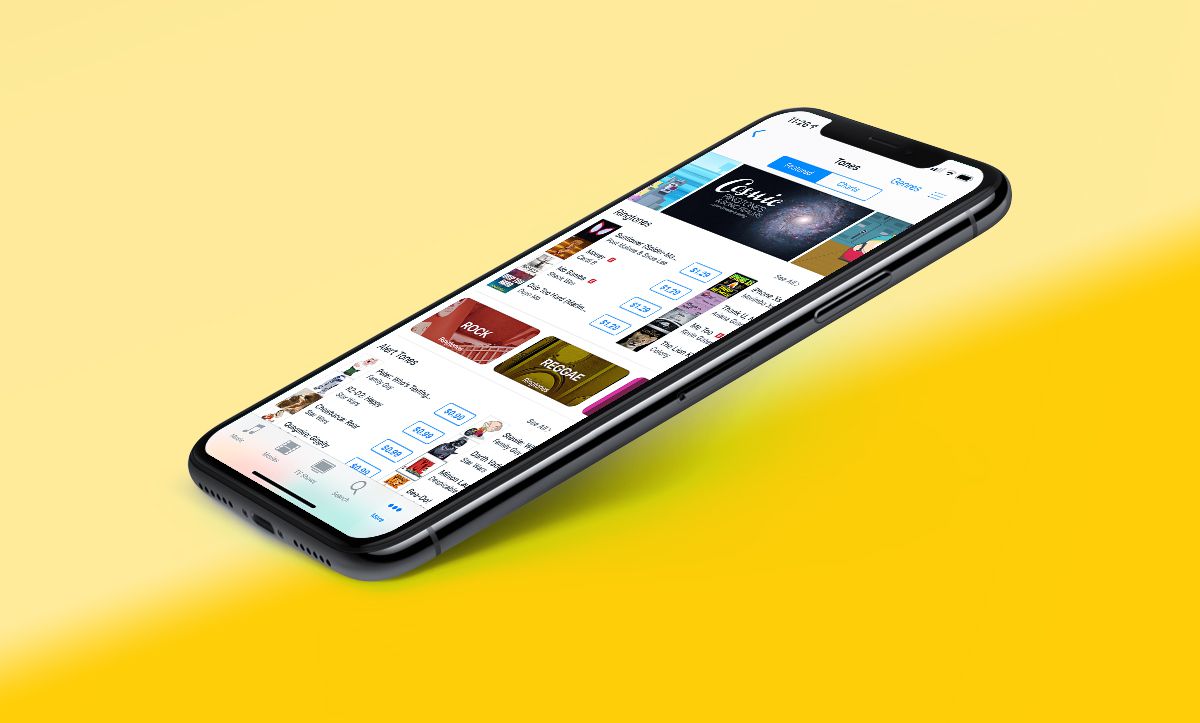Mitä tietää
- Jos haluat ostaa soittoääniä, avaa itunes-kauppa ja napauta Lisää > näyttää.
- Avaa . etsiäksesi soittoääniä itunes-kauppanapauta Etsiäsyötä hakutiedot ja napauta soittoääni.
- Ostaaksesi ja ladataksesi napauta hintaa soittoäänen vieressä, valitse, miten haluat käyttää sitä, ja napauta Tehty > Okei.
Tässä artikkelissa kerrotaan, kuinka ostaa soittoääniä iPhonelle. Ohjeet koskevat iPhone-puhelimia, joissa on iOS 12 tai iOS 11.
Siirry iTunes Store -sovelluksen Soittoääni-osioon
iTunes Store myy soittoääniä aivan kuten musiikkia. Osta soittoääni sieltä ja voit käyttää sitä heti, kun se on ladattu. Soittoäänien ostaminen iPhonesta:
-
Avaa itunes-kauppa sovellus iPhonessasi.
-
Lehdistö Lisää painiketta (oikeassa alakulmassa).
-
Napauta näyttää siirtyäksesi Soittoäänet-osioon.
Soittoäänet-osion päänäyttö on samanlainen kuin Musiikki-osion päänäyttö. Hae soittoääniä:
- Pyyhkäise suositeltujen soittoäänien läpi näytön yläreunassa.
- Napauta Kaaviot nähdäksesi eri luokkien suosituimmat soittoäänet.
- Selaa soittoäänikokoelmia.
- Napauta Genret selata soittoääniä tyylilajin mukaan.
- Napauta soittoääntä, kun löydät sinua kiinnostavan soittoäänen tai luokan.
Etsi soittoääniä
Jos haluat mieluummin etsiä soittoääniä selaamisen sijaan, toimi seuraavasti:
-
Avaa itunes-kauppa sovellus.
-
Lehdistö Etsiä nuppi.
-
Vuonna Etsiä tekstikenttään, kirjoita haluamasi musiikki, artisti tai esitys soittoääneksi.
-
Napauta hakutulosnäytössä soittoääni sisääntulo. Näyttö täyttyy uudelleen kyseisen soittoäänen tuloksista.
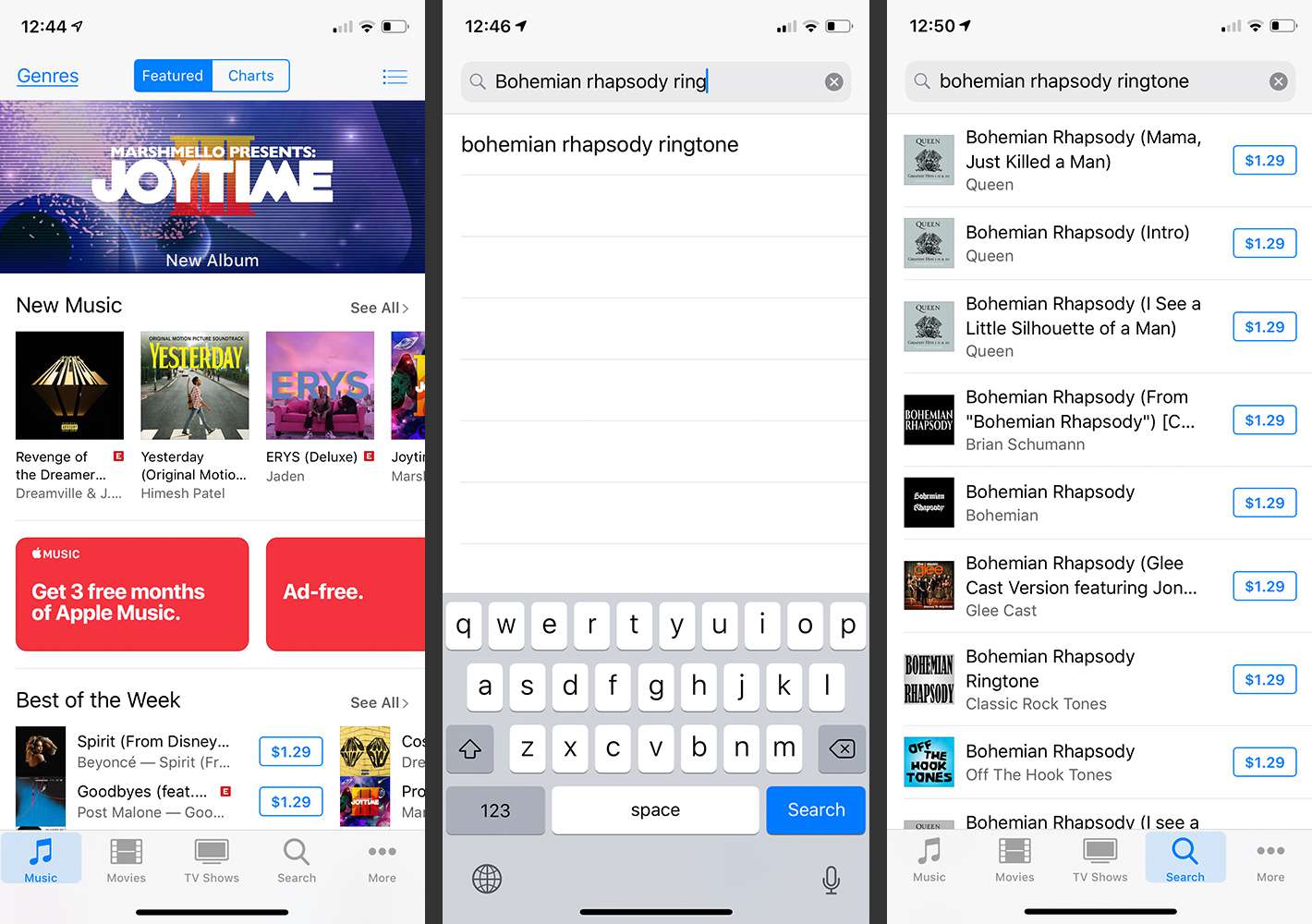
-
Napauta albumin kuvitusta soittoäänen vasemmalla puolella kuullaksesi sen.
-
Napauta soittoäänen nimeä näyttääksesi tietonäytön.
Osta, lataa ja käytä uusi soittoääni
Soittoäänen ostaminen:
-
Napauta hintaa soittoäänen vieressä.
-
Valitse tämä soittoääni puhelimen oletussoittoääneksi, oletustekstiääneksi (tekstiviesteissä toistettava hälytys) tai määritä se tietylle henkilölle. Jos et halua tehdä mitään näistä, napauta Tehty jatkamaan sen ostamista.
-
Jos sinulta kysytään Apple ID -salasanaa (tai valtuutusta Touch ID:n tai Face ID:n kautta), kirjoita se ja napauta Okei.
-
Kun osto on valmis, soittoääni ladataan iPhoneen.
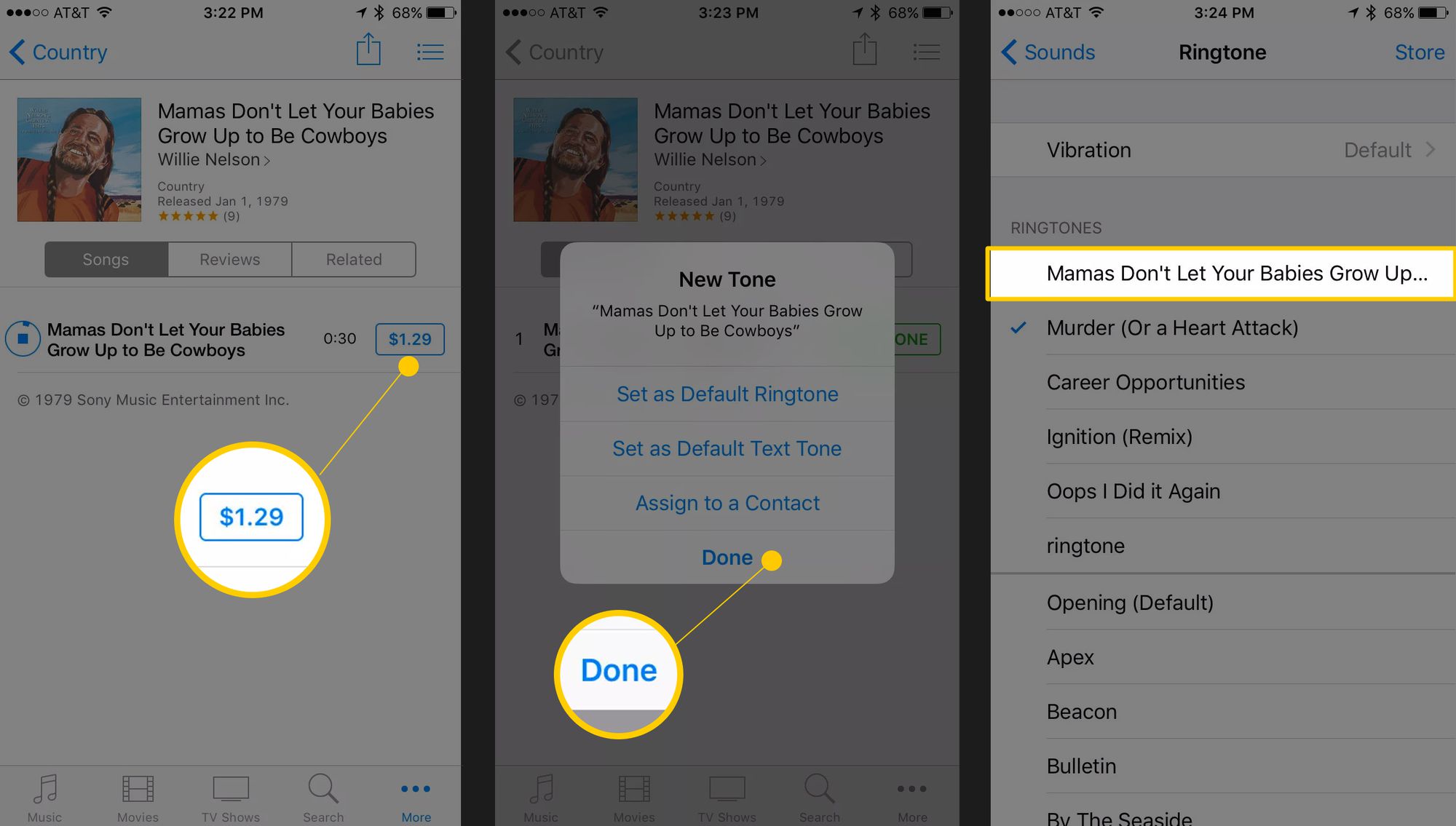
-
Etsi soittoääni avaamalla asetukset sovellus ja siirry kohtaan Äänet ja haptiikka osio.
Ole luova soittoäänien kanssa
Uusien soittoäänien lisääminen on helppo ja hauska tapa mukauttaa iPhoneasi. Halusitpa vaihtaa kaikissa puheluissa käytettävän oletusäänen tai määrittää eri soittoäänen kaikille osoitekirjassasi oleville, iPhone tekee siitä helppoa. Jokaisessa iPhonessa on kymmeniä oletussoittoääniä. Jos haluat jotain tarkempaa, kuten sanoman suosikki-TV-ohjelmastasi tai suosikkikappaleesi kertosäkeen, on olemassa sovelluksia, jotka tekevät soittoääniä omistamistasi kappaleista. Jos et halua luoda soittoääntä, siirry iTunes Storeen ja lataa yksi tai useampi.